曾经一度将Windows安装到移动硬盘上,但是因为问题最终也放弃了。在网上有人给出xp安装的移动硬盘的方法,但是需要更改很多东西,个人也懒得折腾,再说Windows也不是折腾的东西。
但是对于Ubuntu,Fedora等Linux系统来说就比较方便的安装到移动设备上去:
第一步,做一个u盘版livecd。
第二步,插入u盘和移动硬盘。
第三步,选择从u盘启动,安装系统。
一篇“Windows和Ubuntu双系统完全独立的安装方法”的文章,具体做法类似,请先阅读下这篇文章。
值得一提的是选择启动方式的时候,很多人往往修改bios的启动顺序,Ubuntu之家在这里提供一个好的方法:通过选择启动菜单,该方法不用更改任何设置。在电脑启动时一共有两个选项一个是”修改设置“,一个是”选择启动菜单“,以本人为例F2就是进入设置,F10是选择启动菜单。对于很多电脑启动菜单一般为F10或F12(本人见识比较短浅大体见过这么两种),曾经为一个同学安装时发现他的设置中没有从u盘等设备启动,但是启动菜单选择的时候却有,很是诡异。
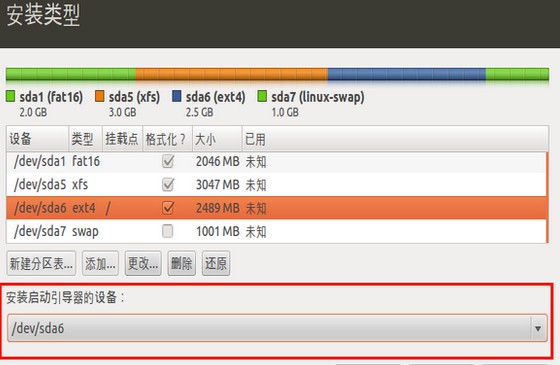
(以上图片上传到红联Linux系统教程频道。)
Ubuntu安装类型选择
选择安装类型的时候一定要选择你的移动硬盘,并且安装启动引导器设备时选择你的移动硬盘,不要选择移动硬盘的某个分区(主分区或boot分区)。(ps截图与本文提到的安装方式无关)
安装完成后,重启电脑,拔下u盘,选择启动菜单,选择移动硬盘,一切就ok了。
安装到移动硬盘的系统中的grub会将电脑硬盘中的启动项添加进去(当然可以选择引导硬盘中的系统),如果你感觉不爽的话可以执行下列命令进行修改:sudo vi /boot/grub/grub.cfg(对于vi不熟悉的人来说,可以选择使用gedit进行修改),删除掉你不需要的启动项。
分区
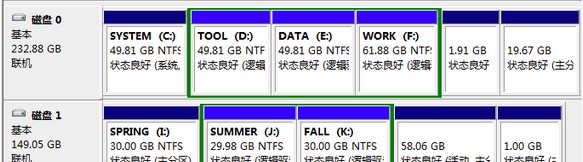
上图为本人的分区方式:磁盘0为电脑硬盘,磁盘1为移动硬盘。磁盘0:c盘是win7,后面的1.91G为swap分区,19.67G为Ubuntu主分区,没有进行boot和home分区。磁盘1:58.06G为fedora,1.00G为swap。
Linux分区为逻辑分区不知道为什么识别成了主分区,对硬盘分区的时候必须注意”主分区+扩展分区的个数不能超过四个“(扩展分区一般一个(绿色的大框),扩展分区下面可以分很多逻辑分区(浅蓝色的框)),不然就无法识别或者Ubuntu不能再分区导致无法安装系统,在安装系统之前一定要合理分区。
以后你就可以拿着移动硬盘到处启动你的系统了。
对于archLinux用户来说,如果你想安装到移动硬盘,需要更改一些东西:mkinitcpio.conf中的HOOKS项一定要加入“usb”,还有分区必须使用uuid的方式。曾经有幸安装成功过一次,但是因为无线上网原因最后删除了。网上也给出了很多种方式,大家还是google一下吧。
fedora,depinLinux等系统大家放心安装吧,对于安装系统来说一定要胆大,没有什么征服不了的事情。
meego系统曾经试过,没成功放弃了,不过ui还是不错的很卡哇伊。

